Cómo sincronizar juegos con Steam Link en Samsung NU7405

Prácticamente todas las TV cuentan ya con WiFi y Bluetooth, dos características imprescindibles en las Smart TV y que permiten todo tipo de funcionalidades, más allá de ver Netflix. Puedes, por ejemplo, jugar a los juegos de PC directamente en el televisor, aunque no todos los modelos permiten hacerlo.
Uno de los que sí lo hace es la Samsung NU7405, compatible con Steam Link para sincronizar tus juegos directamente en la pantalla, quizás mucho mejor que jugar en el monitor o la pantalla del portátil.
Enviar tus juegos a través de Steam Link a la Samsung NU7405 es relativamente fácil, y te vamos a contar cómo se hace. Es una buena opción sobre todo si quieres compartir la partida con alguien más en casa, aunque eso sí, debes tener en cuenta que los controles seguirán estando en el PC.
Puedes, para más comodidad, jugar con un gamepad o con un teclado y ratón inalámbricos. De esta forma puedes dejar el ordenador aparte y jugar directamente mirando a la pantalla de TV con Steam Link, sin tener que tocar siquiera el PC.
Si tienes esta TV 4K de Samsung y no sabes cómo jugar en ella, te contamos paso a paso y con imágenes qué ajustes debes realizar para habilitar la proyección desde Steam en tu PC.
Activa la retransmisión en casa de Steam
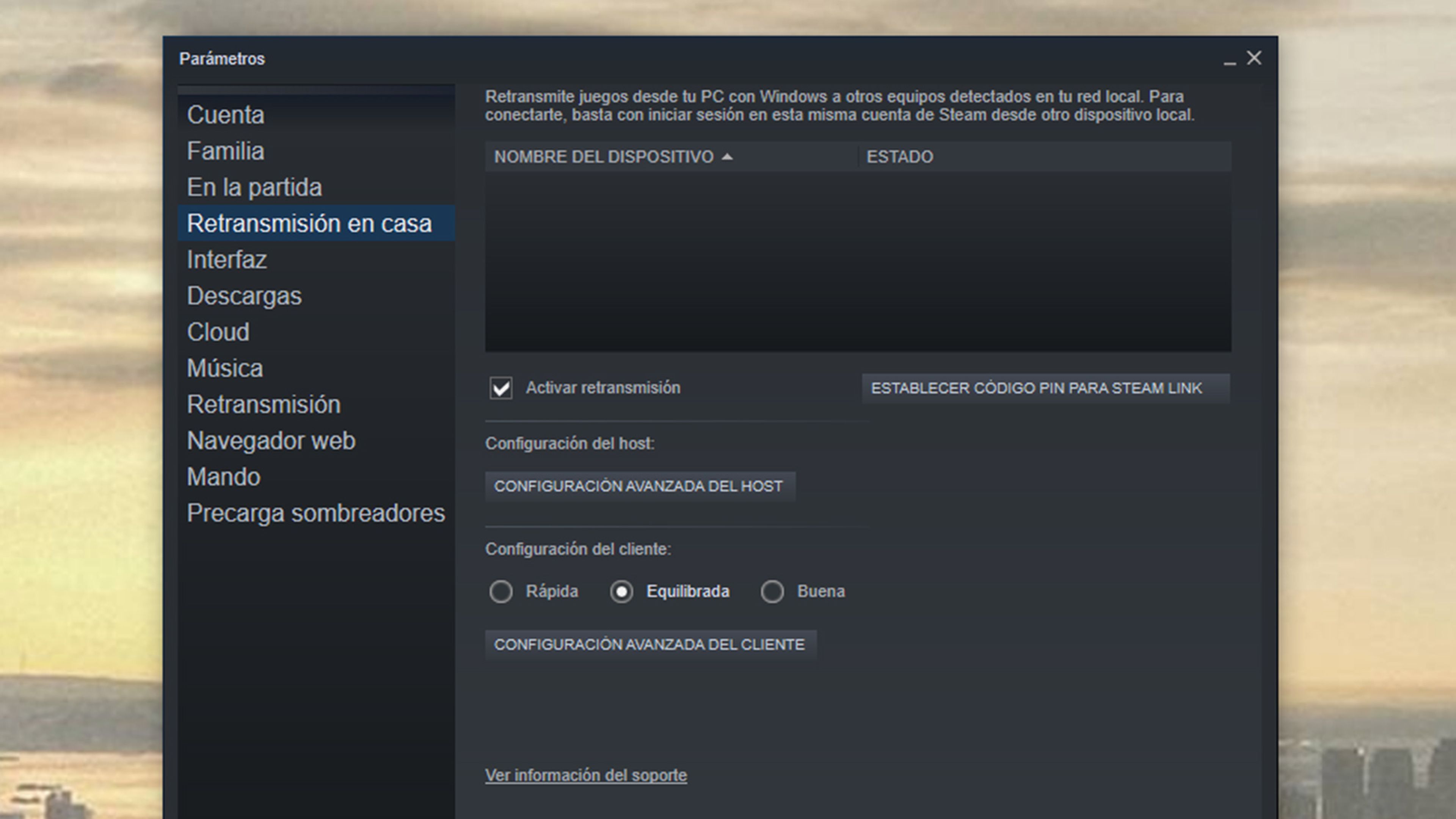
Por defecto, Steam no viene preconfigurado para permitirte enviar contenido a la TV. Debes activar tú esta opción en su aplicación para PC, ya sea Linux, macOS o Windows.
Está en la sección Parámetros, en la que debes marcar Retransmisión en casa antes de lanzar el juego que quieras enviar al televisor.
No hay que olvidar que Steam Link es una herramienta relativamente nueva, así que es posible que existan errores y fallos que Valve irá corrigiendo poco a poco con el paso del tiempo. No por ello deja de ser útil para jugar de forma remota desde otros dispositivos que no sean el PC principal de la casa.
Este es el teclado inalámbrico con touchpad para Smart TV más vendido en Amazon
Instala Steam Link en tu Samsung NU7405
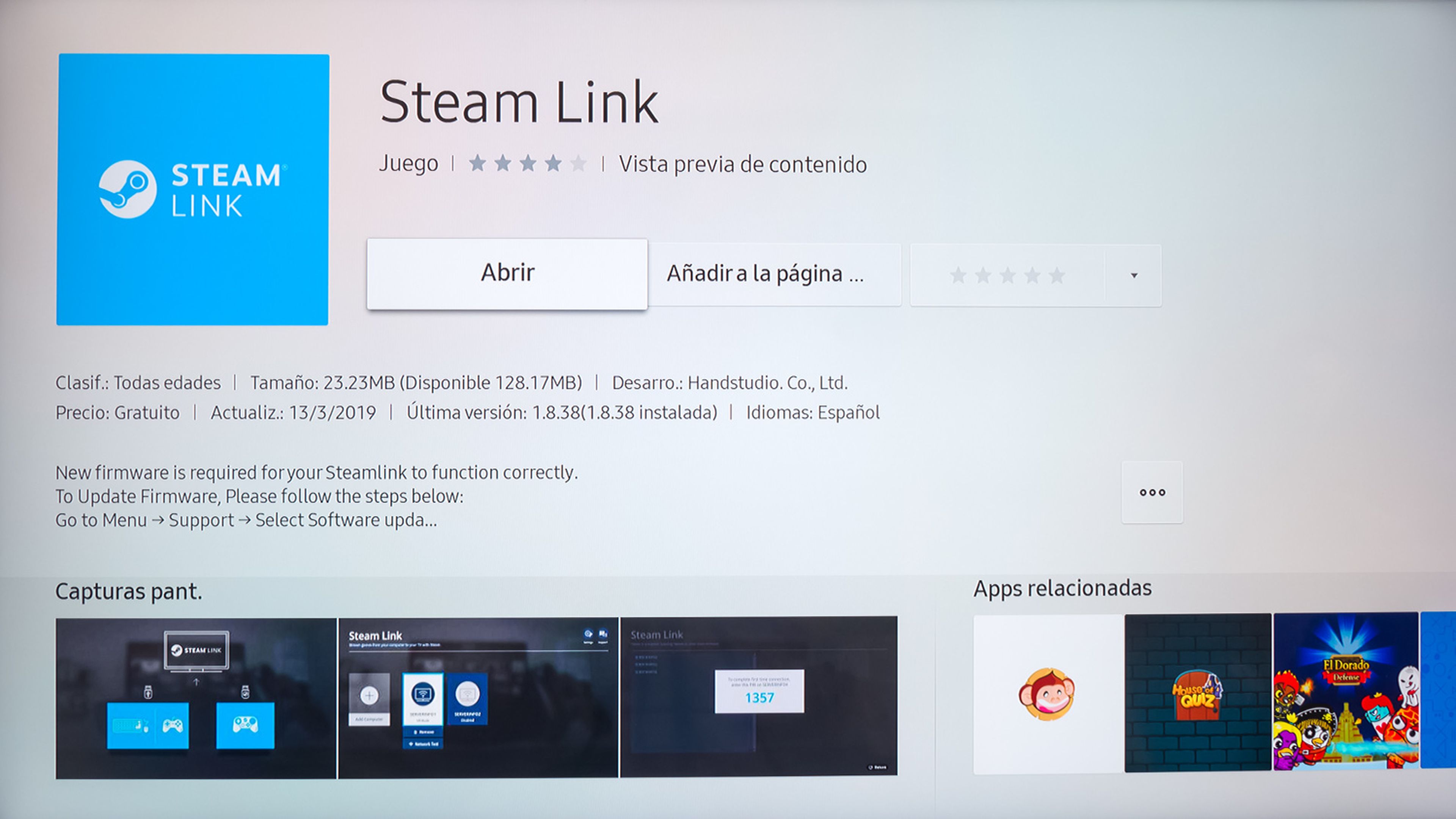
Ahora toca preparar tu TV para usar Steam Link en ella, algo fácil: sólo se trata de ir a la tienda de aplicaciones de Samsung, buscar la aplicación Steam Link e instalarla. Apenas tardará unos segundos.
Dependiendo de la velocidad de conexión puede tardar algo más, aunque teniendo en cuenta el procesador y el módem que equipa esta TV, no debería hacerlo.
Añade tu PC a la lista de dispositivos y vincúlalo con su código
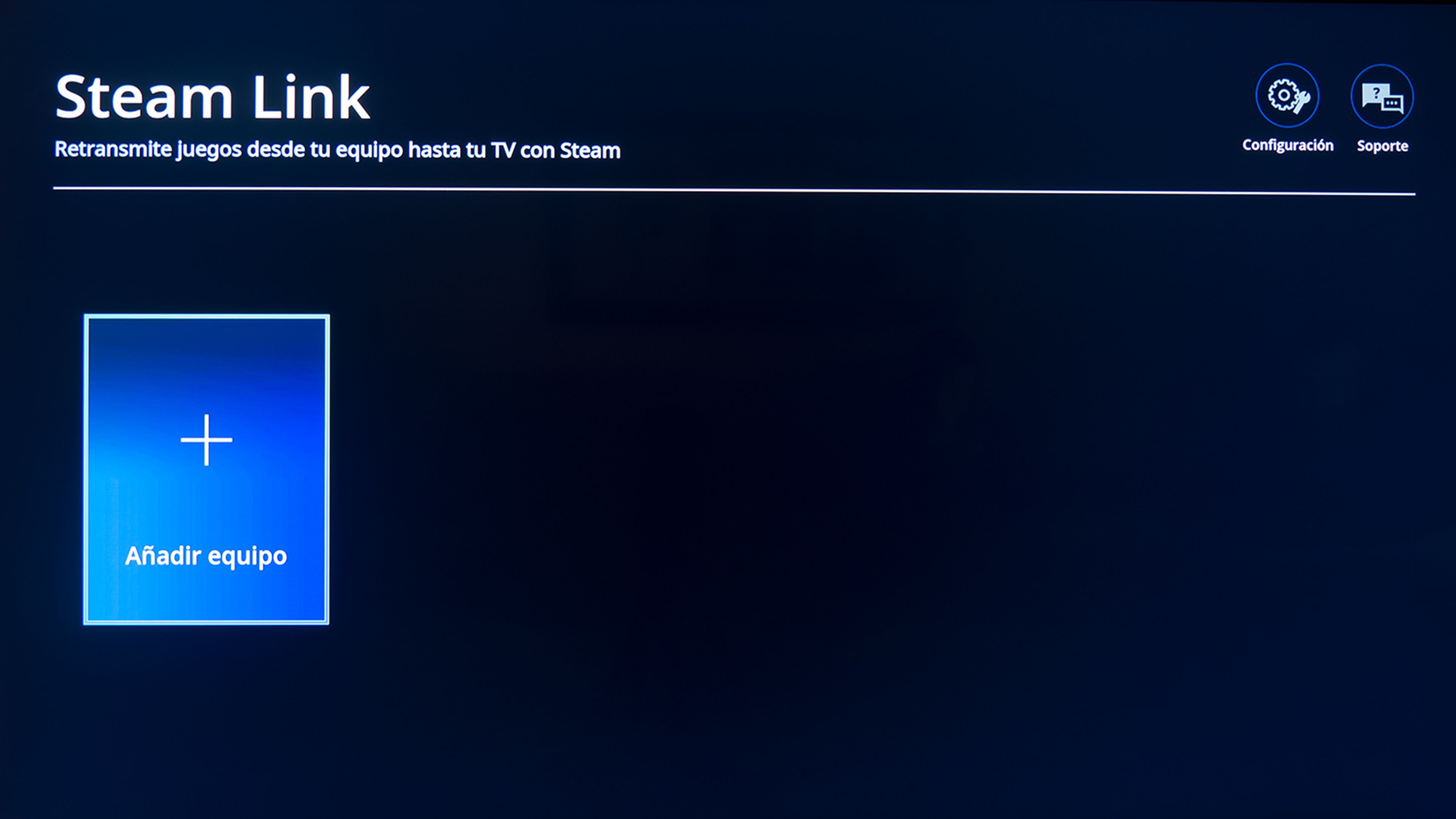
El siguiente paso es, cómo no, ejecutar la aplicación de Steam Link en la Samsung NU7405. Una vez dentro, dale a Aceptar (botón central del mando) para buscar el servidor de Steam que se está ejecutando en tu PC.
Dale a Añadir equipo y selecciona tu ordenador en el listado de dispositivos que aparecen.
A continuación, inserta el código PIN que has fijado antes en Steam. Cuando la aplicación lo detecte, automáticamente comenzará la conexión y verás el juego que estás ejecutando en tu ordenador directamente en el televisor.
Descubre más sobre Eduardo Álvarez, autor/a de este artículo.
Conoce cómo trabajamos en Computerhoy.

